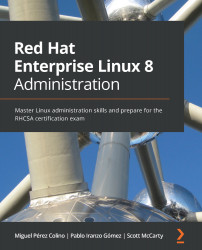Installer Red Hat Enterprise Linux 9
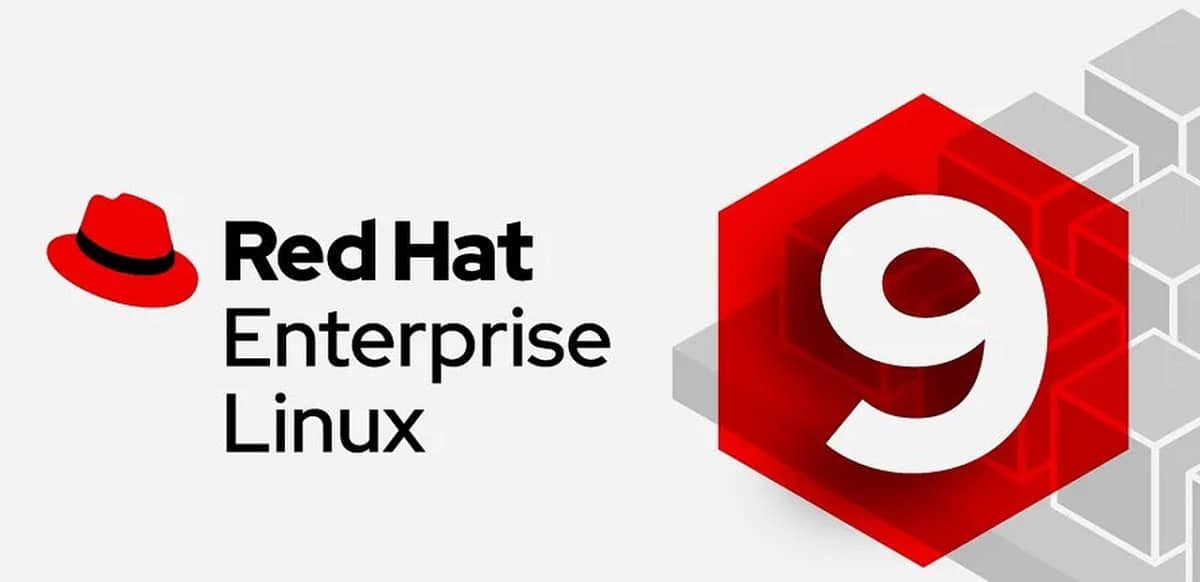
Au sommaire :
- 1-Qui est Red Hat Inc. ?
- 2-Qu'est-ce que RHEL au juste ?
- 3-Téléchargement de l'ISO
- 4-Création d'une machine virtuelle
- 5-Installation
- 6-Enregistrement et souscription aux services Red Hat
1-Qui est Red Hat Inc. ?
Red Hat, Inc. est une société fondée par Marc Ewing et Bob Young et qui est basée à Raleigh, en Caroline du Nord.
Elle est issu de la fusion entre ACC et Red Hat Linux.
En 1993, Bob Young fonde la société ACC pour "Antiques and Collectibles of Connecticut" (nom qui n'a aucun rapport avec l'informatique). Parmi les produits vendu par la société se trouve des CD de Linux et d'autres logiciels open-source.
À la même époque, Marc Ewing avait fondé la société Red Hat Linux.
Pour la petite anecdote, l'idée du chapeau rouge vient du fait que Marc Ewing portait souvent une casquette de baseball rouge lorsqu'il était à l'université Carnegie Mellon.
En 1995, ACC rachète Red Hat Linux et se renomme Red Hat Inc.
Le business model de Red Hat Inc. est basé sur une offre de support aux entreprises. Les logiciels proposés sous formes de disquettes et de CD sont open-source, ce qui allait à l'encontre de la tendance dominante des années 90 qui était de proposer des logiciels propriétaires.
Au fur et à mesure, elle est devenu l'une des sociétés leader dans le domaine des logiciels open-source.
Elle a fait la une des journaux il y a de cela quatre ans lorsque IBM a racheté la société pour 34 milliards de dollars.

2-Qu'est-ce que RHEL au juste ?
RHEL pour Red Hat Enterprise Linux est une distribution majeure dans le monde professionnel.
Elle est la distribution mère de nombreuses distributions dont certaines sponsorisés par Red Hat comme :
- CentOS Stream,
- Rocky Linux,
- Alma Linux,
- Oracle Linux/Oracle Virtualization,
- Fedora,
- OpenShift Container Platform,
On peut ajouter également :
- Red Hat ne fournit aucun support sur les versions communautaires,
- RHEL sert de base à la solution d'orchestration de conteneurs sous Kubernetes, OpenShift et à la solution de virtualisation RHEV (Red Hat Environment Virtualization),
- CentOS sert de base aux solutions de virtualisation open-source OVirt (jumeau de RHEV) et à XCP-NG (sous Xen),
- Fedora sert à tester les nouvelles fonctionnalités qui seront ajoutés par la suite dans RHEL,
Pour conceptualiser dans votre tête, dites vous que dans l'univers Linux, il y a l'école du Hokuto et du Nanto comme dans Hokuto no Ken :
- La famille Red Hat (que je vient de citer),
- La famille Debian (dont Ubuntu est le rejeton le plus célèbre),

3-Téléchargement de l'ISO
Pour télécharger RHEL9, rien de plus simple. Allez sur le site de Red Hat dédié aux développeurs via le lien ci-dessous.
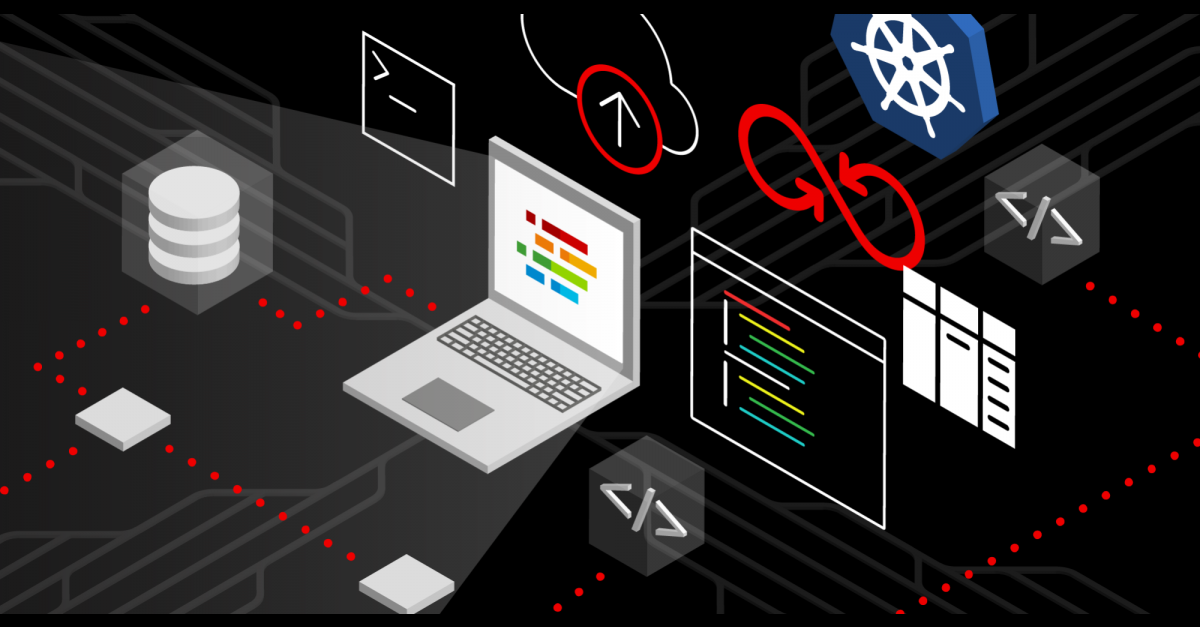
Cliquez sur "Login" et créez vous un compte Red Hat.
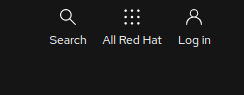
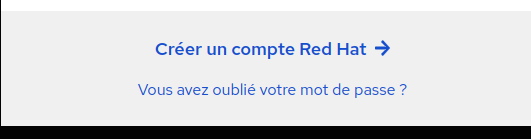
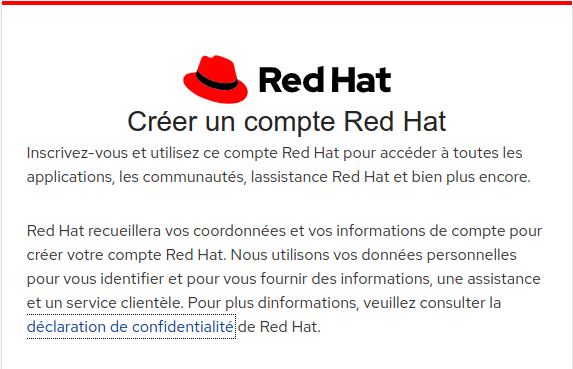
Lorsque ce sera fait, cliquez de nouveau sur "Login" en haut à droite et connectez vous avec votre compte nouvellement créer.
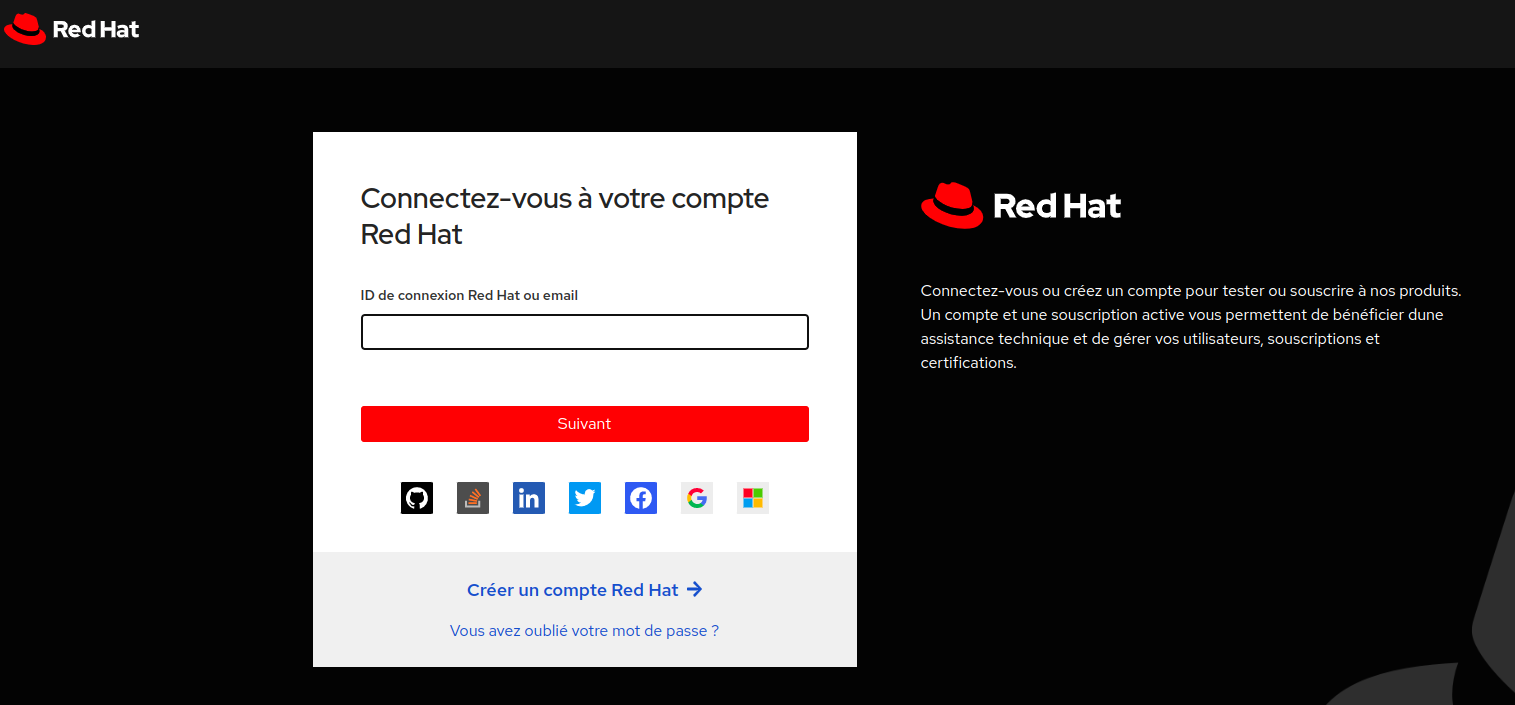
Enfin, cliquez successivement sur "Products & technologies" et "Download RHEL 9 for free", choisissez la version "x86_64" qui pèse environs 7,9 GB et téléchargez l'ISO sur votre ordinateur.
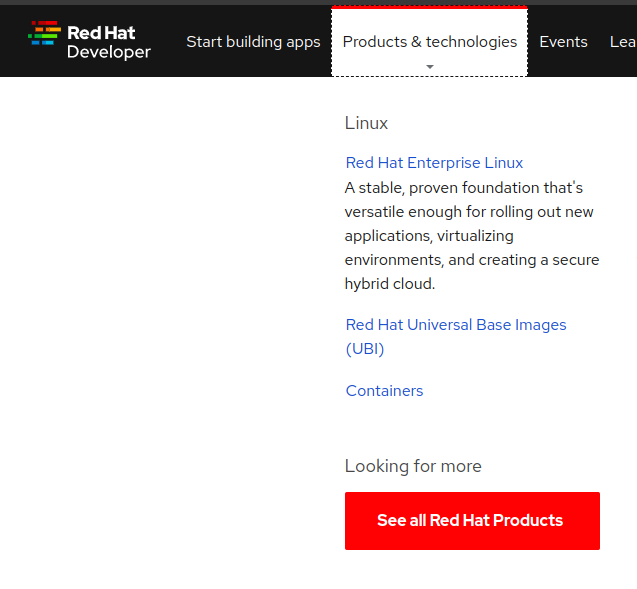
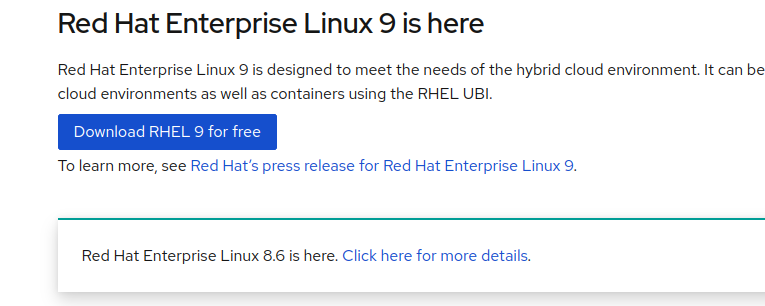


4-Création d'une machine virtuelle
Copiez l'ISO sur votre serveur Proxmox VE.
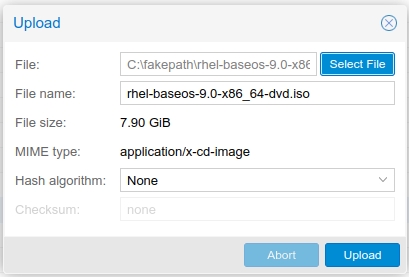
Cliquez sur "create VM".

Note : Pensez à cocher la case "Advanced" pour avoir plus d'options disponibles.
General
- Choisissez un VMID disponible et un nom
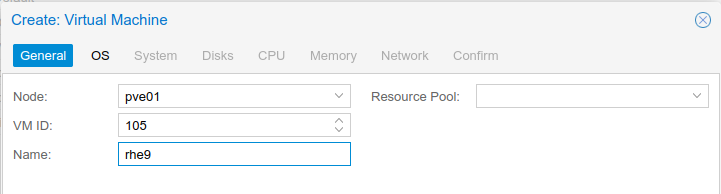
OS
- Storage : Sélectionnez l'image ISO d'Ubuntu Server.
- Guest OS : laissez par défaut.
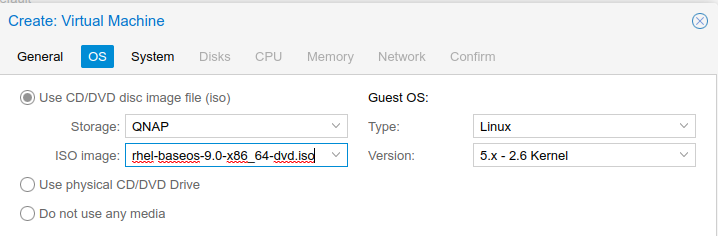
System
- Graphic card : choisissez SPICE,
- SCSI Controller : laissez par défaut (c'est le meilleur choix possible en terme de performance),
- BIOS et Machine : laissez Seabios et i440fx par défaut,
- Cliquez bien sur Qemu Agent pour que PVE puisse envoyer des commandes à la machine virtuelle et recevoir des informations,
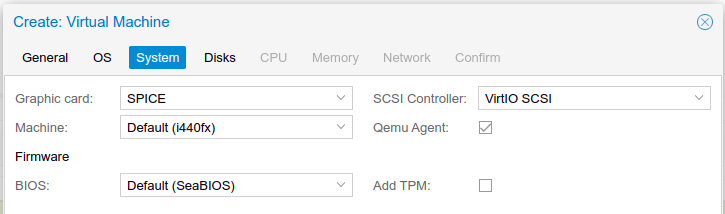
Disks
- Bus/Device : laissez par défaut,
- Storage : choisissez "local-lvm" pour un provisionnement dynamique,
- Disk size (GiB) : laissez par défaut (vous pourrez l'étendre par la suite),
Ici, deux options sont à cocher :
- SSD emulation : indique à l'OS qu'il démarre sur un SSD et non sur un disque rotatif,
- Discard : active le TRIM.
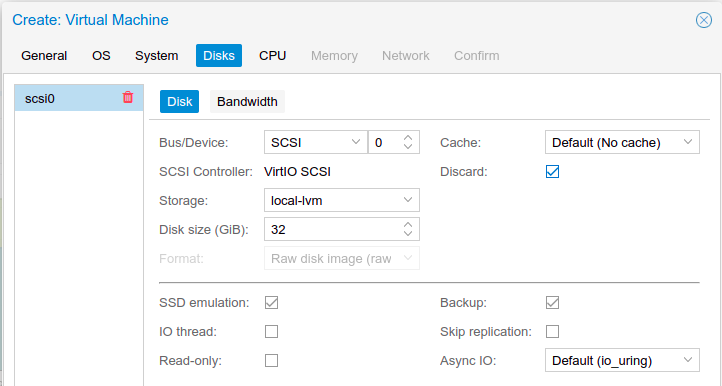
CPU
- Socket : laissez par défaut,
- Cores : Sélectionnez le nombre de cores que vous souhaiter,
- Type : dans le cas de RJEL9, choisissez "host" sinon un kernel panic se déclenchera avec le mode par défaut,
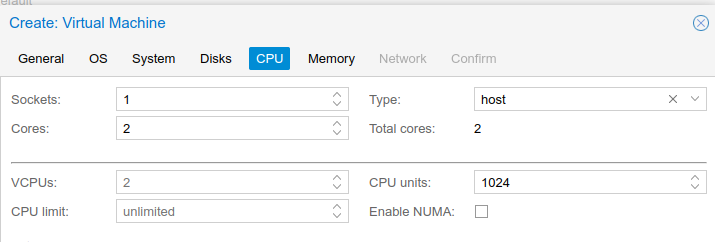
- Memory (MiB) : Choisissez la mémoire que vous souhaitez allouer à votre machine virtuelle (c'est 2048 Mib par défaut),
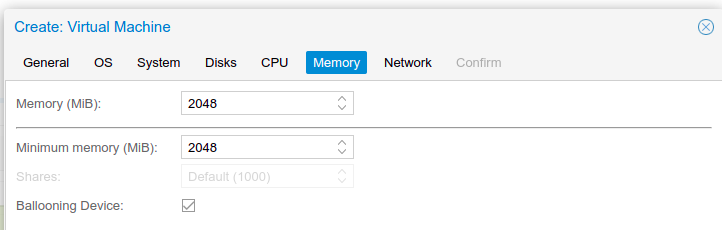
- Bridge : le pont par défaut du serveur,
- Firewall : le pare-feu de Proxmox VE (iptable) activé par défaut,
- Model : VirtIO est installé d'office dans les distributions Linux et vous permettra de profiter des gains de performance dû à la para-virtualisation.
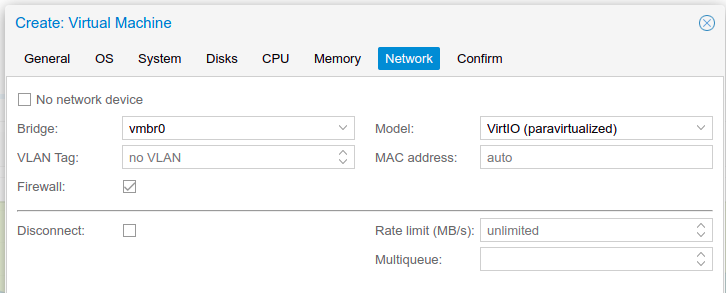
Vérifiez que tout est correct puis finalisez la création de la machine virtuelle.
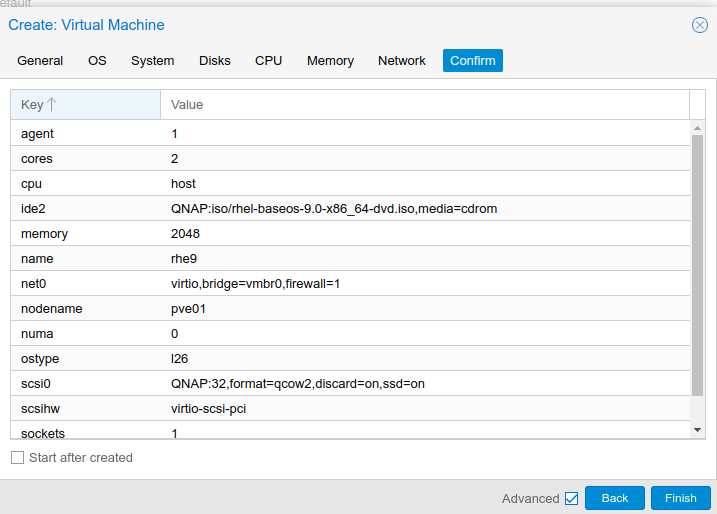
Optimisations
Dans les options de la machine virtuelle, pensez toujours à décocher l'option "Use tablet for pointer" qui dans le cadre d'un serveur est inutile et consomme beaucoup de ressources.
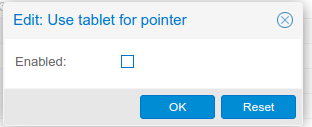
5-Installation
Démarrez votre machine virtuelle et selectionnez "Install Red Hat Enterprise Linux 9.0".
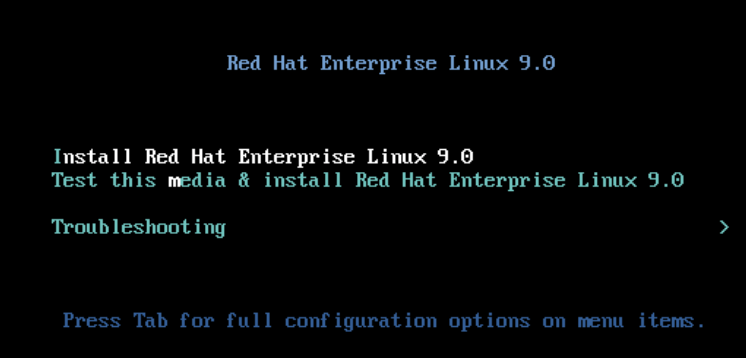
Choisissez votre langue (privilégiez toujours l'anglais).
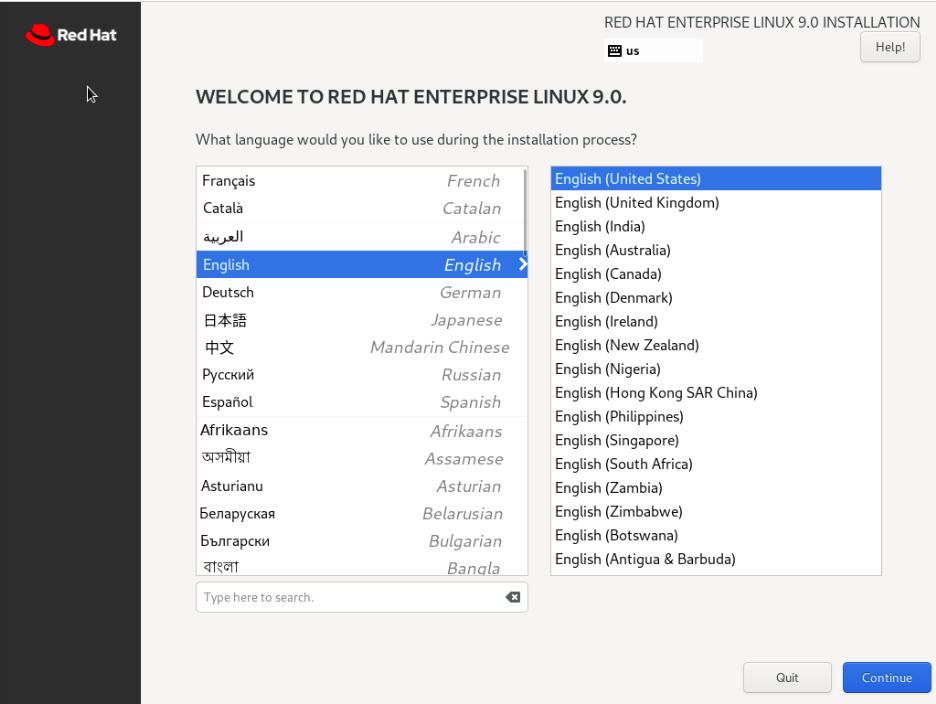
Et vous allez arriver à cet écran.
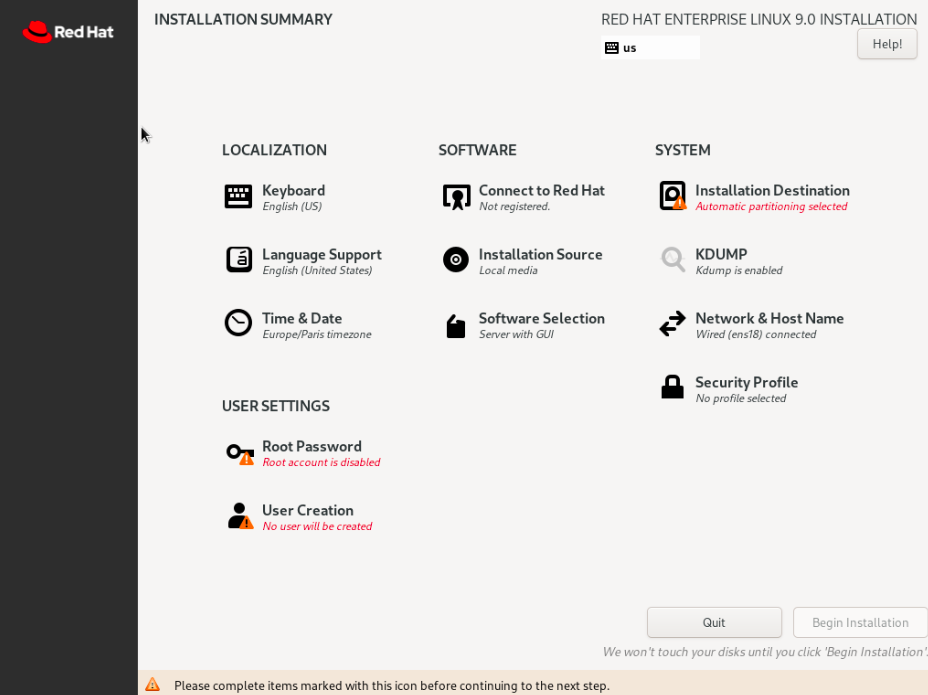
Suivez les instructions suivantes.
LOCALIZATION
- Keyboard : Francais (alt) : si vous avez un clavier AZERTY (la majorité j'imagine), choisissez cette option.
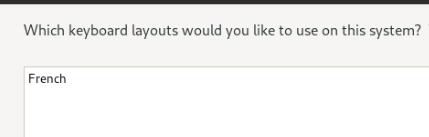
- Language Support : choisissez English/English (United States).
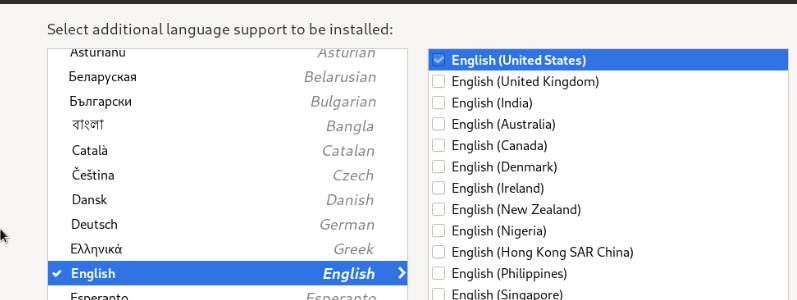
- Time & Date : Europe/Paris : important pour la gestion des logs. Vérifiez également la synchronisation avec internet.

SOFTWARE
- Connect to Red Hat : l'abonnement au dépôt Red Hat. N'y touchez pas pour le moment, on l'effectuera via le CLI (Command Line Interface, le terminal).
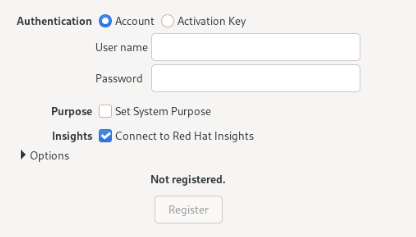
- Installation Source : à partir du disque : c'est le choix par défaut.
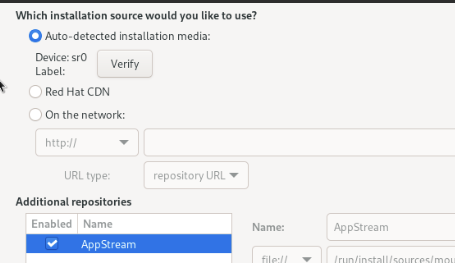
- Software Selection : "Minimal install" sans interface graphique. Cela consommera moins en mémoire vive et vous allez apprendre à la Ken le survivant.
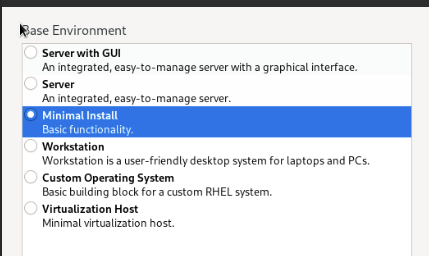

SYSTEM
- Installation Destination : choisissez le disque (/dev/sda) qui sera formaté en LVM.
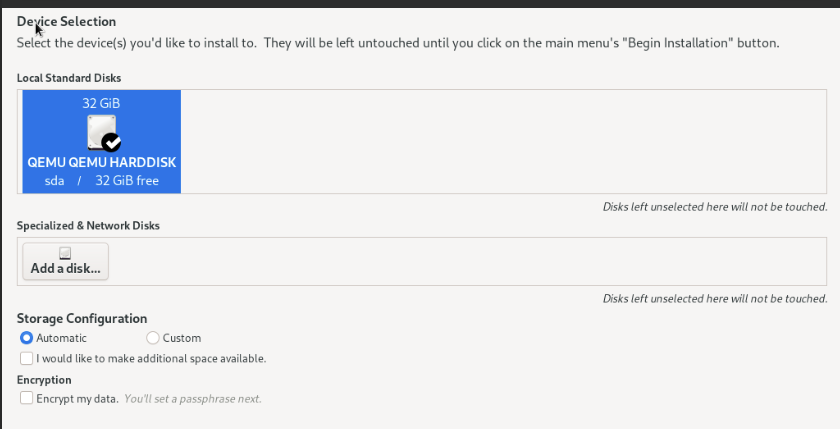
- KDump : activé par défaut. Permet de faire un dump du kernel (noyaux du système) en cas de crash.
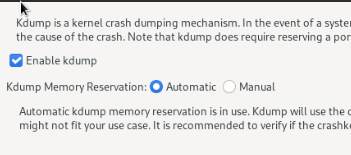
- Network & Host Name : choisissez un nom d'hôte et vérifiez si la connexion réseau est activé,
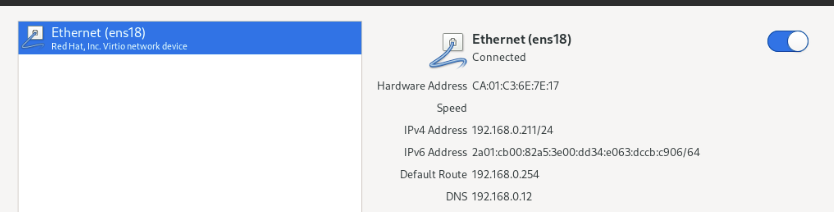
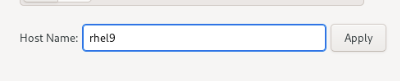
Une bonne pratique serait de crypter le disque pour un PC portable ou un environnement avec un faible niveau de sécurité.
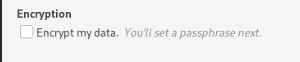
Le disque dur sera formaté de la manière suivante :
- / : volume logique (LVM) et racine du disque qui contiendra l'ensemble des fichiers systèmes.
- /boot : espace pour stocker le kernel et les fichiers d'initialisation (initrd).
- /home contient les sessions utilisateurs.
- /boot/efi : espace pour le support du boot efi.
USER SETTINGS
- Root Password : configurez et cochez "Allow root SSH login with password" pour désactiver l'authentification par mot de passe du compte root.

- User Creation : indiquez prénom.nom, un mot de passe robuste (chiffres, lettres, majuscules et minuscules) ainsi qu'un nom d'utilisateur puis cochez "make this user administrator" (pour avoir les droits administrateur) et "require a password to use this account".
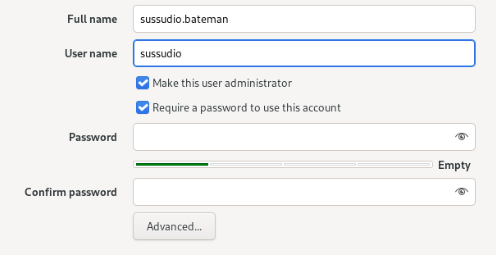
Félicitation!!!!!RHEL est sur le point de s'installer.

6-Enregistrement et souscription aux services Red Hat
C'est bien beau d'installer RHEL mais sans dépôt actif, point de mises à jours pour notre système. Et vous allez me dire aussi que RHEL est payant pour les entreprises mais ça c'était avant cette annonce fracassante.
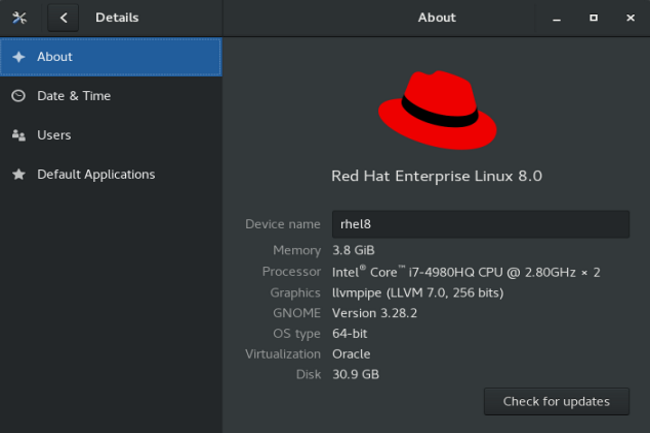
Suite à la décision en 2021 de ne plus maintenir CentOS stable au profit de la version stream, Red Hat offre un abonnement gratuit à RHEL jusqu'à 16 instances maximum à travers le programme Developper.
Pour enregistrer et souscrire son instance aux services de Red Hat, voici la marche à suivre.
Connectez-vous à votre machine virtuelle et tapez la commande suivante dans votre terminal :
sudo subscription-manager register && sudo subscription-manager attach --autoIndiquez votre identifiant et votre mot de passe précédemment créer.
Cela devrait donner ceci sur votre terminal.
[sussudio@rhel9 ~]# sudo subscription-manager register && sudo subscription-manager attach --auto
Registering to: subscription.rhsm.redhat.com:443/subscription
Username: student
Password:
The system has been registered with ID: d9673662-754f-49f3-828c-86fd9f5b4e93
The registered system name is: rhel9.example.com
Installed Product Current Status:
Product Name: Red Hat Enterprise Linux for x86_64
Status: SubscribedFélicitation! Vous avez "enregistré" votre instance au Red Hat Content Delivery Network (CDN), ce qui veut dire que votre instance a accès au dépôt officiel Red Hat.
Pour vérifiez que le dépôt Red Hat est bien ajouté, tapez la commande suivante.
[sussudio@rhel9 ~]# ls -l /etc/yum.repos.d/redhat.repo
-rw-r--r--. 1 root root 94154 feb 6 15:17 /etc/yum.repos.d/redhat.repoOn constate que le dépôt est bien listé.
Mettez à jour le système.
sudo dnf update -yLorsque vous aurez mis à jour le système, pensez à créer un template.
Désinscrivez le système.
[sussudio@rhel9 ~]# sudo subscription-manager unregisterPuis nettoyez le système.
[sussudio@rhel9 ~]# sudo subscription-manager cleanEnfin, éteignez la machine virtuelle puis créez un template.

Cela vous fera économiser du temps sur l'installation. Il vous faudra juste réinscrire le système à chaque fois que vous clonez le template.
Sources: